Cómo crear asignaciones de formularios en Moodle con ONLYOFFICE Docs integrado
ONLYOFFICE Docs es una suite ofimática de código abierto que incluye editores colaborativos para documentos de texto, hojas de cálculo, presentaciones y formularios, junto con el visor y conversor de PDF. El paquete se distribuye bajo los términos de la licencia AGPL v3.0. Se utiliza OOXML como formato principal.
ONLYOFFICE Docs puede integrarse con varios servicios en la nube, como marcos de CMS (WordPress, Strapi, Drupal), plataformas de colaboración y contenidos (ONLYOFFICE Workspace, Nextcloud, Seafile, Confluence, Alfresco), gestores de incidencias (Jira, Redmine), soluciones de e-learning (Moodle, Chamilo, HumHub) y otros. También puedes integrar los editores en tu propio servicio web.
Moodle es un sistema de gestión de e-learning de código abierto escrito en PHP y distribuido bajo licencia GNU GPL. La integración de ONLYOFFICE en Moodle permite trabajar con documentos ofimáticos directamente dentro de la estructura del curso.
En este tutorial, aprenderemos a crear envíos de formularios en las tareas de Moodle utilizando los documentos de ONLYOFFICE integrados.
Requisitos previos
Si eres nuevo en Moodle, consulta este tutorial de HowtoForge para instalar el LMS en Ubuntu 22.04.
Para conectar las instancias de ONLYOFFICE Docs y Moodle utilizando un plugin de integración y aprender a utilizar los editores dentro de la estructura del curso, consulta estas directrices.
Paso 1: Instalar el plugin ONLYOFFICE Assign Submission
Para poder crear envíos de formularios en las asignaciones, instala el plugin ONLYOFFICE correspondiente. Es una extensión del plugin mod_assign de Moodle y no requiere ajustes adicionales – todos los ajustes se configuran desde el plugin ONLYOFFICE principal(ver aquí).
Nota: la última versión del plugin principal ONLYOFFICE contiene un parámetro de configuración adicional – Cabecera de autorización. Se puede aplicar en caso de que la cabecera JWT estándar entre en conflicto con tu configuración.
Para instalar el plugin ONLYOFFICE Assign Submission, sigue los pasos habituales de instalación de plugins de Moodle e instálalo en tu directorio mod/assign/submission/onlyoffice.
Para ello, inicia sesión como administrador y ve a Administración del sitio – Plugins – Instalar plugins.
Haz clic en el botón Instalar plugins desde el directorio de plugins de Moodle y selecciona tu versión actual de Moodle. Busca el plugin deseado, haz clic en el botón Instalar y, a continuación, en Continuar.
Confirma la solicitud de instalación y comprueba el informe de validación del plugin.
Paso 2: Crear una asignación de formulario
Con ONLYOFFICE integrado en la actividad Tareas, es posible crear tareas utilizando plantillas de documentos ya preparadas y pedir a los estudiantes que envíen los resultados rellenando sólo los campos obligatorios del documento. De esta forma, los educadores pueden recopilar deberes, solicitar opiniones y realizar pruebas, obteniendo envíos individuales de cada alumno a través de un único documento adjunto a un curso.
Al crear una nueva actividad de Asignación, abre la página del curso necesaria y activa el Modo Edición utilizando el conmutador de la esquina superior derecha.
Haz clic en Añadir una actividad o recurso y selecciona la actividad Asignación en la ventana emergente.
En la pestaña Tipos de envío, selecciona Documento ONLYOFFICE.
Una vez hecho esto, el creador de formularios estará disponible en la página de creación/edición de la tarea – aquí puedes preparar un formulario en DOCXF que estará disponible para que los estudiantes lo rellenen después de guardarlo.
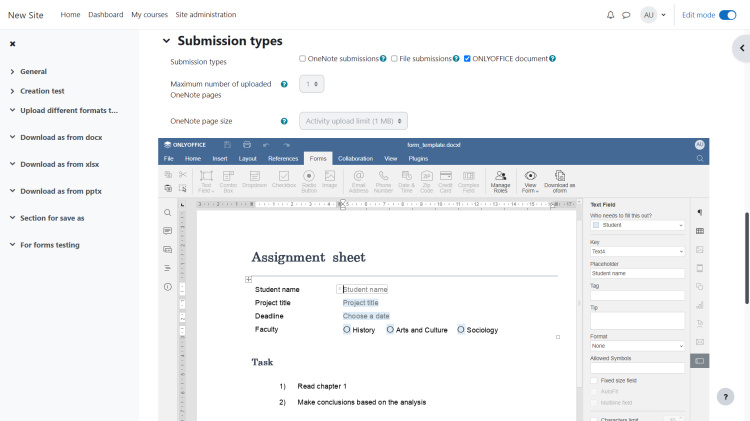
Cuando publiques la tarea, el complemento añadirá automáticamente un documento OFORM individual en el backend para que cada estudiante lo rellene. Rellenan el formulario y envían los resultados, que los educadores pueden evaluar.
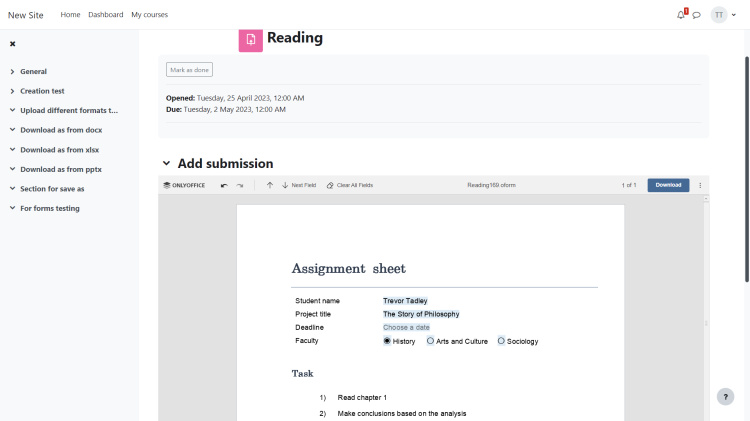
¡Eso es todo! Ahora puedes crear envíos de formularios en las tareas de Moodle utilizando ONLYOFFICE Docs integrado.